Cserélje le ingyen a MacBook billentyűzetet, és szerezzen be új akkumulátort is
Alma Mac Hős / / February 27, 2021
Utolsó frissítés:

A MacBook billentyűzete nem a várt módon működik? Néhány kulcs beragad vagy egyáltalán nem működik? Laptopod valószínűleg belül van egy bosszantó pillangó billentyűzettel. Szerencsére van egy hardveres javítás, amely semmibe sem kerül. Még jobb, mivel az Apple megtervezte a MacBookjait, más hardvereket egyszerre cserélnek. Így cserélheti le MacBook billentyűzetét egy Apple szervizprogram segítségével a MacBook, a MacBook Air és a MacBook Pro számára.
Mi a probléma?
2020 közepétől kezdtem észrevenni a 2018-as MacBook Pro billentyűzetével kapcsolatos problémákat. Fokozatosan ezek a csuklások különböző formákat öltöttek a betűktől és a karakterektől, amelyek váratlanul ismétlődtek, vagy nem jelentek meg gépelés közben. A probléma leírása során a „ragadós” szó jutott eszembe.
A technológiában dolgozva azonnal tudtam, mi okozza ezeket a gépelési problémákat: a MacBook Pro pillangó billentyűzetét.
Butterfly Keyboard
Először 2015 elején mutatták be a 12 hüvelykes MacBook-szal, a pillangó billentyűzet felváltotta a korábbi modellek hagyományos ollós mechanizmusát. Az egyetlen, rozsdamentes acél kupolakapcsolóval ellátott szerelvényből épült ez a pillangószerkezet állítólag nagyobb stabilitást és pontosságot adott a gépelésnek az Apple Phil Schiller szerint.
A lepkemechanizmusról a leleplezés során kifejtette: „És ez mind összead egy sokkal pontosabb és pontosabb kulcsot. Valójában négyszer stabilabb, mint az ollómechanizmus... Mégis 40% -kal vékonyabb, így vékonyabb billentyűzetet készíthetünk. "
A pillangó mechanizmus megtalálható volt minden Apple laptopban, amelyet 2015 és 2019 nagy része között gyártottak. Habár apróbb tervmódosítások történtek, a központi probléma (ragadós kulcsok) továbbra is fennmaradt, és sok felhasználó tapasztalta. Bár az Apple soha nem ismerte el, hogy hibát vétett volna, végrehajtotta a billentyűzet szolgáltató programot az érintettek számára. És a 2019-es 16 hüvelykes MacBook Pro-tól kezdődően egy ismert ollómechanizmus visszatért az új laptopok billentyűzeteire, a pillangó billentyűzettel már nem. Az új billentyűzet közel azonos az Apple vezeték nélküli Magic Keyboard billentyűzetével, és több utazást biztosít, mint a megszűnt mechanizmus.
Cserélje ki a MacBook Keyboard Service programot
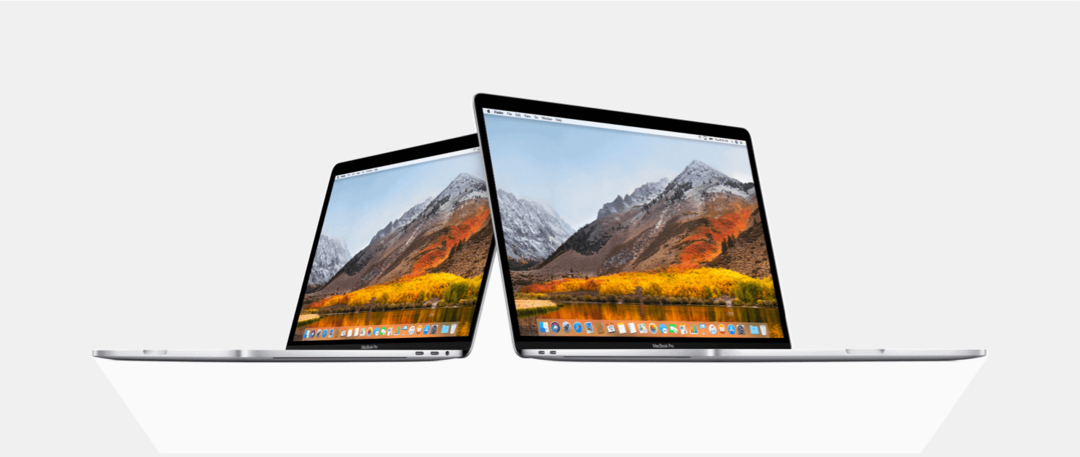
Az írás idején az Apple Billentyűzet-szerviz program a következő laptopokra terjed ki:
- MacBook (Retina, 12 hüvelykes, 2015 eleje)
- MacBook (Retina, 12 hüvelykes, 2016 eleje)
- MacBook (Retina, 12 hüvelykes, 2017)
- MacBook Air (Retina, 13 hüvelykes, 2018)
- MacBook Air (Retina, 13 hüvelykes, 2019)
- MacBook Pro (13 hüvelykes, 2016, két Thunderbolt 3 port)
- MacBook Pro (13 hüvelykes, 2017, két Thunderbolt 3 port)
- MacBook Pro (13 hüvelykes, 2019, két Thunderbolt 3 port)
- MacBook Pro (13 hüvelykes, 2016, négy Thunderbolt 3 port)
- MacBook Pro (13 hüvelykes, 2017, négy Thunderbolt 3 port)
- MacBook Pro (15 hüvelykes, 2016)
- MacBook Pro (15 hüvelykes, 2017)
- MacBook Pro (13 hüvelykes, 2018, négy Thunderbolt 3 port)
- MacBook Pro (15 hüvelykes, 2018)
- MacBook Pro (13 hüvelykes, 2019, négy Thunderbolt 3 port)
- MacBook Pro (15 hüvelykes, 2019)
Annak megállapításához, hogy a laptop megfelelő-e, válassza a Apple menü a készülék bal felső sarkában. Innen válassza ki Erről a Mac-ről hogy lássa, melyik MacBook van a tulajdonában.
A folyamat
A billentyűzet cseréjének három módja van. Tudsz:
- Keressen egy Az Apple hivatalos szervizszolgáltatója.
- Időpont egyeztetés a Apple kiskereskedelmi üzlet.
- Levelezzen a készüléken a Apple javítóközpont.
Jellemzően, ha hardverproblémáim vannak egy Apple termékkel, a legközelebbi kiskereskedelmi boltba megyek. Sajnos ez nem volt lehetőség számomra az akkor érvényben lévő COVID-19 korlátozások miatt. Ehelyett január elején kommunikáltam Apple támogatás online. Gyors kérdések és válaszok után oda-vissza szöveges úton az Apple képviselője megállapította, hogy a laptopom megfelel a programnak. Egyik nap egy dobozt küldenek nekem, hogy javításra szállítsam a laptopomat. A szállítás közbeni befektetéseinek védelme érdekében készült doboz egy másnapi visszatérési címkét tartalmazott, ami mindenképpen kellemes tapintású volt.
Az Apple képviselője szerint a billentyűzet cseréjének átfutási ideje általában 1-2 munkanapot vett igénybe. Még az ifjabb Martin Luther King ünnepnapján is ezt tapasztaltam. A folyamat részeként az Apple e-maileket küld, amelyek jelzik a munka kezdetét és befejezését a laptopon. Esetemben az e-maileket csak néhány óra választotta el.
Végül a laptop három napig nem volt birtokomban, amit lenyűgözőnek találtam, tekintve, hogy Pennsylvania és Texas között utazott.
Több, mint a billentyűzet
Az, ahogyan az Apple az utóbbi években a legtöbb terméket megtervezte, szinte lehetetlenné tette az otthoni javítások elvégzését. Ebben az esetben a MacBook bonyolult összeállítása valóban azoknak a felhasználóknak kedvez, akik előbbre veszik a billentyűzet szervizprogramját.
Amikor az Apple kicseréli a MacBook billentyűzetét, ki kell cserélnie az akkumulátort, az alumínium tokot és az érintőpadot is. Mint aki napi 10-12 órán át használja a laptopját, nagyra értékeltem, hogy láttam a nulladik ciklusú akkumulátorok számát. A gépem még csattanót is érzett emiatt!
A finom nyomtatás
Az Apple MacBook, MacBook Air és MacBook Pro billentyűzetszolgáltató programja valóban jól működik. Tartalmaz azonban olyan nyelvet, amelyet fontos tudni. Először az Apple megjegyzi: „Ha a MacBook, a MacBook Air vagy a MacBook Pro olyan sérüléssel jár, amely rontja a szolgáltatást, először ezt a problémát kell kijavítani. Bizonyos esetekben költségekkel járhat a javítás. ”
Másodszor, a program csak az engedélyezett MacBook, MacBook Air és MacBook Pro modellekre terjed ki az egység első kiskereskedelmi értékesítése után négy évig.
Cserélje ki a MacBook billentyűzetet: Tanácsom
Szervizprogram vagy AppleCare + terv nélkül költséges az Apple termékek hardverének cseréje. Ebben az esetben az Apple ingyenes szolgáltatást kínál. Ha rendelkezik a fent említett laptopokkal, és még kisebb problémákat is észlel a billentyűzetével, vegye fel a kapcsolatot az Apple ügyfélszolgálatával. Kérjük, tegye most, mielőtt a program lefutna. Ellenkező esetben ezek a ragadós kulcsok sok pénzbe kerülhetnek.



